¿Instalar la Google Play Store en televisores LG es posible? No se puede ya que No son Android TVs
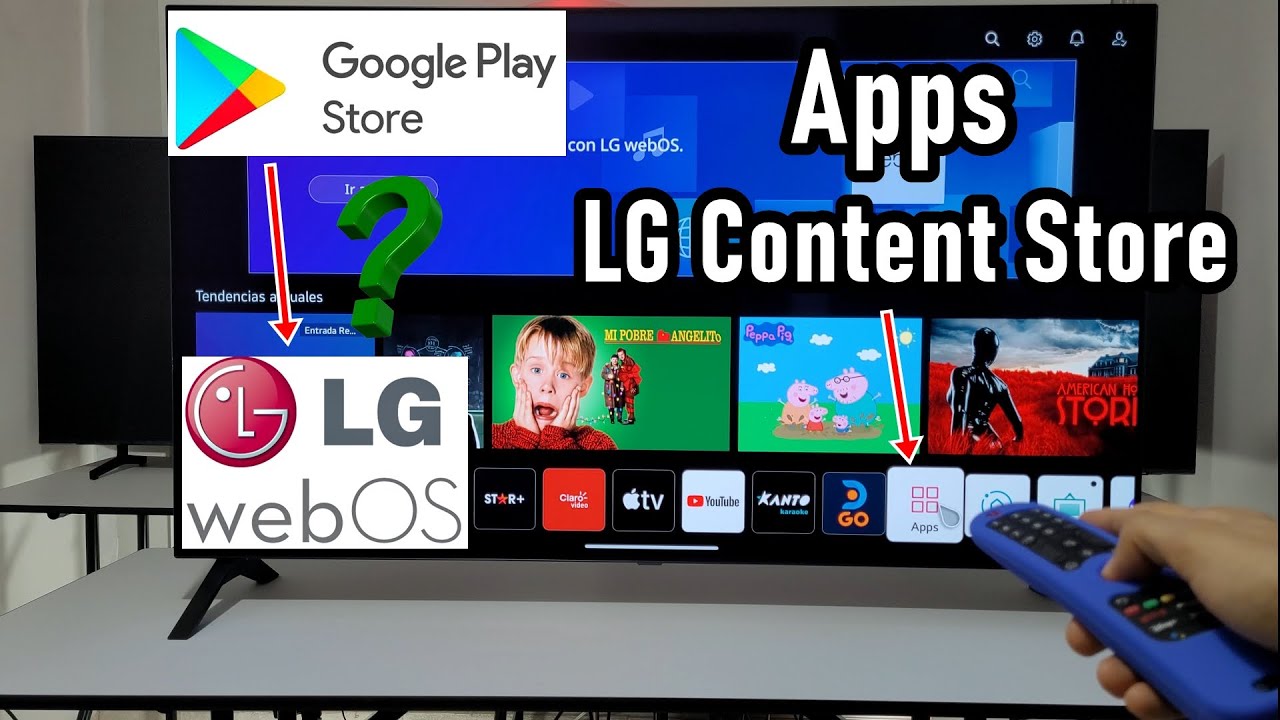
Hola Espero que estén muy bien hago este vídeo porque aún hay personas que se preguntan si a los televisores LG se les puede instalar la Google Play Store de una vez le respondo No no es posible el sistema operativo de los televisores LG como es el caso por ejemplo de este es web o s y es que aún si intentasen instalar algo de la Google Play Store a través del navegador de internet de este televisor LG por ejemplo entrando aquí a este navegador y haciéndolo de esta manera deben Iniciar sesión como tal con su cuenta de Google y cuando le dan clic a instalar alguna aplicación sea cual sea simplemente les da opciones sobre o les arroja opciones de dispositivos que tienen como tal Android TV como sistema operativo es decir que esto corrobora lo que ya se sabe en los televisores LG con sistema operativo web o s no se puede instalar la Google Play Store así de simple para poder acceder a la tienda de aplicaciones propia de este sistema operativo deben oprimir primero la tecla de inicio de su control remoto ya sea este magic remote o el control remoto básico y se van acá al loguito de estos cuatro cuadritos donde dice Apps esperan a que cargue la tienda de aplicaciones también es conocida como LG content Store propia de este sistema operativo web o s de los televisores LG lo otro que deben saber es que a esos televisores LG con este sistema operativo no se les puede instalar archivos externos ni apk porque no son Android TV ni Google TV ni ningún otro tipo de archivo externo es decir que si no encuentran aplicación que quieren dentro de esta tienda de aplicaciones simplemente no la pueden instalar de ninguna otra manera entonces para instalar por ejemplo alguna aplicación puedo buscarla de esta manera aquí hay algunos subtemas para que busquen alguna aplicación que quieran O sino simplemente se van aquí a la lupa y escriben alguna aplicación a ver si de pronto está vamos a intentar por ejemplo con crunchyroll en este caso ya el televisor Me está avisando que la aplicación no está porque ni siquiera me arroja una búsqueda aquí si estuviera existente esta aplicación en esta LG content Store ya me hubiera dejado aquí arrojado aquí Perdón un ejemplo de que si está crunchyroll pero si por ejemplo intento con otra vamos a ver si de pronto Star Plus está disponible Aquí vemos que tampoco me arroja resultados vamos a ver si le doy En búsqueda Qué resultados me arroja entonces Ah bueno en este caso si está me arroja resultados en general también de otras aplicaciones pero aquí arriba podemos ver que la aplicación si está disponible dentro de LG content Store entonces simplemente la seleccionan esperan entonces a que se muestra la información como tal aquí nos da la opción de instalar también nos muestra información relevante en este caso el espacio disponible y también el tamaño de la aplicación que vemos que es realmente muy liviana si bien ese tamaño almacenamiento o este espacio de almacenamiento del televisor pueda que no sea tan amplio como otros televisores aún así es más que suficiente teniendo en cuenta que el tamaño o peso de la aplicación y en general de casi todas las aplicaciones es muy bajo o muy liviano Entonces le vamos a dar clic en instalar desea Iniciar sesión para instalar actualizar Star Plus le vamos a dar clic que no Entonces en este caso lo que deben hacer es Iniciar sesión con una cuenta LG Pues bien intentamos de nuevo Y entonces como tal Sí o sí hay que Iniciar sesión con alguna cuenta LG si no deben crear una y proceder a Iniciar sesión con alguno de estos tres métodos que les muestro a continuación vamos entonces a iniciar en este caso voy a darle Iniciar sesión en el TV que es como el método más fácil o el más completo Aquí también les da la opción de crear una cuenta en caso de que no la tengan como ya tengo simplemente procedo a Iniciar sesión escribe en el correo y por supuesto la contraseña Listo ya he ingresado los datos voy a darle entonces a Iniciar sesión esperamos entonces a que inicie sesión aceptamos Entonces todos los términos política de privacidad para poder descargar aplicaciones y esto además ayuda a que todas las funciones es Smart se ejecute se ejecuten sin ningún problema volvemos a intentar Entonces ya con la aplicación Star Plus aquí esperan a que descargue e instale en este momento está en proceso de instalación aquí le dan entonces en lanzamiento O si quieren verifican que acá en el menú inicio la aplicación ya automáticamente queda y para moverla simplemente pueden dejar oprimido el control el botón perdón de la ruedita por varios segundos y si quieren modificarla de ubicación lo pueden hacer para que por ejemplo este en el primer pantallazo que que ven cuando oprimen el control el botón de home aquí ven entonces que ya quedó dentro de las primeras le pueden dar entonces clic para poder abrir la aplicación esperan a que cargue y este mismo proceso es para todas las aplicaciones que puedan encontrar dentro de esa LG content Store ya el proceso de inicio de sesión para cada aplicación varía dependiendo de cada precisamente aquí por ejemplo voy a intentar Iniciar sesión en esta aplicación Star Plus aquí me da esta opción lo que debo hacer es simplemente en mi celular como ya tengo iniciada esta sesión voy acá a estar Plus voy a marcar esa ese link que me indica aquí en este momento como les muestro aquí en este momento proceden luego entonces por supuesto a marcar ese número que les indica en el televisor lo marcan aquí en su teléfono celular donde tienen abierta la cuenta de Star Plus en este caso voy a darle clic en ir espero entonces esperamos clic en continuar escribimos la contraseña aquí en nuestra cuenta en el teléfono celular y Listo ya automáticamente cuando Inicia sesión aquí inicia automáticamente la aplicación eso también ese mismo paso sirve para Amazon Prime y también para Disney Plus y creo que también para hbo Max a bueno y algo muy importante cuando quieran eliminar una aplicación vuelven y oprimen el botón de inicio y aquí les muestra las aplicaciones instaladas y por ejemplo quieren Eliminar esta que es canto TV lo deja la dejan oprimida por unos segundos y oprimen este botón de la del tarrito de basura y aquí les dice que si quieren eliminar la aplicación de forma permanente Y eso eliminaría Por supuesto todas las cuentas que tengan abiertas dentro de esa aplicación si quieren le dan Sí y si no quieren pues simplemente le dan no y listo Entonces ya saben que como tal No soporta la Google Play Store aún así me parece que esta tienda de aplicaciones es muy amplia sin embargo si es cierto que hay muchas aplicaciones que no están disponibles por lo menos no hasta ahora en los televisores LG por ejemplo la ya mencionada crunchyroll aún no está disponible y creo que es difícil que esté por lo menos en un futuro cercano O al menos eso pienso pero Vuelvo y repito como tal tiene una buena variedad de aplicaciones simplemente recuerden eso que no se le pueden instalar archivos externos y que si no encuentran la aplicación que quieran dentro de esta tienda simplemente no la pueden instalar de ninguna otra manera y en ese caso Les tocaría adaptar por ejemplo una Android de TV Box o algún Google Chromecast algún Puerto HDMI del televisor y listo no siendo más si este vídeo les ha gustado les invito a que por favor le den click al botón like que además se suscriban a mi canal si aún no lo hacen en que si pueden adquieran un membresía del Canal para que accedan a beneficios extra además de esta forma me apoyarían y que activen la campanita de notificaciones para que puedan saber al instante cada vez que subo un nuevo vídeo no siendo más me despido y nos vemos en la próxima [Música]